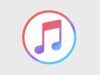Come caricare iTunes
Dopo aver ricevuto una carta regalo App Store e iTunes, con l’aiuto del tuo migliore amico, hai aggiunto quest’ultima al tuo ID Apple e hai usato parte del credito disponibile per acquistare alcuni album musicali. Adesso, però, vorresti noleggiare un film su iTunes Store e il saldo disponibile non è sufficiente per coprire l’intero costo del noleggio. Per questo motivo, hai effettuato alcune ricerche sul Web per capire come poter effettuare una ricarica su iTunes e sei finito su questa mia guida.
Se le cose stanno effettivamente così, lasciati dire che sei arrivato proprio nel posto giusto al momento giusto! Con il tutorial di oggi, infatti, ti spiegherò come caricare iTunes indicandoti tutte le opzioni a tua disposizione. Per prima cosa, ti dirò come acquistare una ricarica iTunes Card e come aggiungerla al tuo account, dopodiché ti elencherò come ricaricare usando il tuo conto PayPal, una carta di credito o di debito o usando il tuo credito telefonico.
Se non vedi l’ora di saperne di più, non indugiare oltre e approfondisci subito l’argomento. Mettiti bello comodo, prenditi cinque minuti di tempo libero e individua la soluzione di ricarica più adatta alle tue esigenze. Leggendo attentamente i prossimi paragrafi e mettendo in pratica le indicazioni che sto per darti, sono sicuro che, in men che si dica, riuscirai a fare una ricarica iTunes e fare tutti gli acquisti che desideri usando il saldo del tuo ID Apple. Buona lettura!
Indice
- Caricare iTunes con iTunes Card
- Ricaricare iTunes con PayPal
- Caricare iTunes con carta di credito
- Caricare iTunes con credito telefonico
Caricare iTunes con iTunes Card
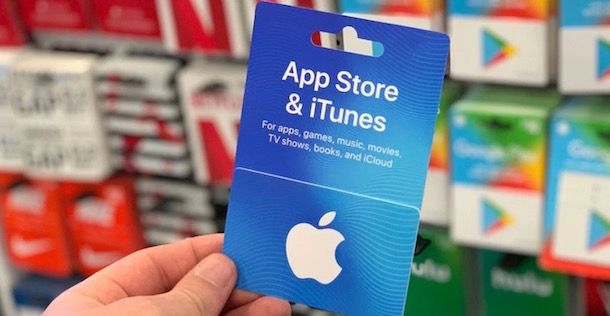
Tra le prime soluzioni che puoi prendere in considerazione per caricare iTunes, ci sono le ricariche iTunes Card. Se non ne hai mai sentito parlare, devi sapere che sono delle vere e proprie ricariche che si possono acquistare sia online sul sito ufficiale di Apple che nei punti vendita autorizzati, come gli Apple Store, i negozi di elettronica e le ricevitorie Sisal e Lottomatica.
Dopo aver acquistato una iTunes Card, se stai usando il tuo computer, avvia iTunes, fai clic sulla voce Account in alto e, se ancora non l’hai fatto, scegli l’opzione Accedi per accedere con il tuo ID Apple (se non ne hai ancora uno, dai un’occhiata alla mia guida su come creare un ID Apple). Adesso, clicca nuovamente sull’opzione Account e scegli la voce Utilizza codice dal menu che compare.
Nella nuova schermata visualizzata, inserisci il codice della tua iTunes Card nel campo Codice e pigia sul pulsante Utilizza il codice. In alternativa, scegli l’opzione Utilizza la fotocamera e inquadra la iTunes Card in tuo possesso con la webcam del computer per trascrivere automaticamente il suo codice e clicca sul pulsante Utilizza il codice per aggiungere l’importo della ricarica al tuo saldo iTunes. Cliccando sulla voce Store presente nel menu principale, potrai visualizzare il nuovo saldo disponibile in alto a destra.
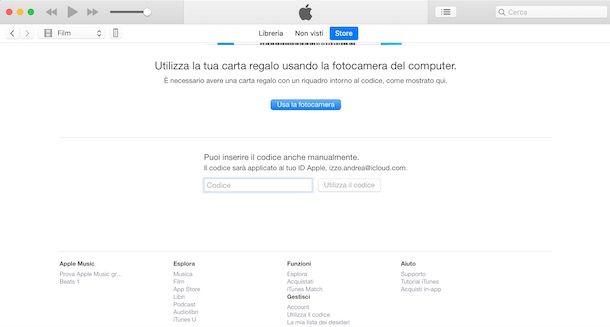
Se, invece, intendi riscattare il codice della tua iTunes Card da iPhone o iPad, apri l’iTunes Store facendo tap sulla sua icona (la stella bianca su sfondo viola), seleziona una delle opzioni tra Musica, Film e Suonerie, scorri la pagina verso il basso e fai tap sul pulsante Utilizza codice.
Nella nuova schermata visualizzata, seleziona l’opzione Usa fotocamera per scansionare il codice della ricarica iTunes con la fotocamera del tuo iPhone o iPad, altrimenti fai tap sulla voce Puoi anche digitare il codice, inserisci il codice della ricarica nel campo apposito e pigia sul pulsante Usa codice in alto a destra.
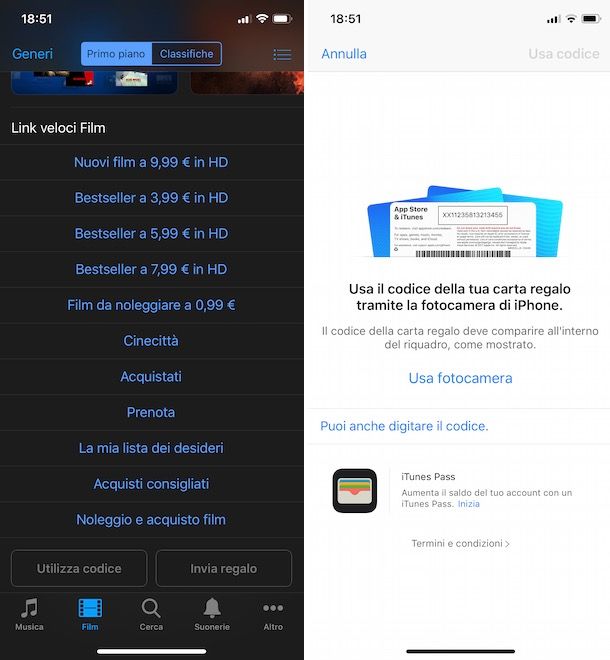
Devi sapere che puoi usare una ricarica iTunes anche su un dispositivo Android, sfruttando l’applicazione Apple Music. In tal caso, però, potrai usare il tuo saldo esclusivamente per attivare un abbonamento al servizio di streaming musicale di Apple.
Per procedere, avvia Apple Music e, se ancora non l’hai fatto, accedi con il tuo ID Apple, dopodiché seleziona la voce Scopri presente nel menu in basso, fai tap sull’icona dei tre puntini (in alto a destra) e scegli la voce Impostazioni account dal menu che compare. Nella nuova schermata visualizzata, fai tap sulla voce Usa carta regalo o codice, inserisci il codice della ricarica nel campo Inserisci il codice qui e pigia sul pulsante Usa codice.
Ricaricare iTunes con PayPal
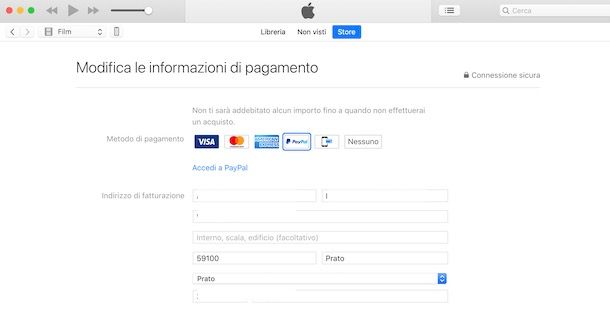
Se ti stai chiedendo se è possibile ricaricare iTunes con PayPal, la risposta è affermativa. Tutto quello che devi fare è associare il tuo conto PayPal al tuo ID Apple e scegliere il taglio di ricarica di tuo interesse.
Per procedere da computer, avvia iTunes e, se ancora non hai effettuato l’accesso al tuo account, fai clic sulla voce Account presente in alto e scegli l’opzione Accedi dal menu che compare, dopodiché inserisci i dati del tuo account nei campi ID Apple e Password e fai clic sul pulsante Accedi.
Adesso, seleziona le opzioni Account e Visualizza il mio account e, nella nuova schermata visualizzata, pigia sul pulsante Modifica relativo alla voce Informazioni sul pagamento. Scegli, quindi, l’opzione PayPal presente accanto alla voce Metodo di pagamento e fai clic sul pulsante Accedi a PayPal.
Nella nuova pagina aperta, inserisci i dati d’accesso al tuo account PayPal nei campi Indirizzo email e Password e pigia sui pulsanti Accedi e Accetta e continua per collegare iTunes al tuo account PayPal. Se stai leggendo questa guida a titolo informativo e non hai ancora un conto sul celebre servizio di pagamento online, potrebbe esserti utile la mia guida su come iscriversi a PayPal.
Adesso, seleziona nuovamente le opzioni Account e Visualizza il mio account, individua la sezione Account ID Apple e fai clic sulla voce Aggiungi credito all’ID Apple. Seleziona, quindi, il taglio di ricarica che preferisci tra 10, 25, 50 e 100 euro o scegli l’opzione Altro per inserire un importo diverso. In quest’ultimo caso, digita l’importo di tuo interesse (minimo 1 euro e massimo a 300 euro) e pigia sul pulsante Aggiungi.
Per effettuare la ricarica, fai quindi clic sul pulsante Avanti (in basso a destra), inserisci la password del tuo ID Apple nel campo Password e conferma la tua intenzione pigiando sul pulsante Acquista.
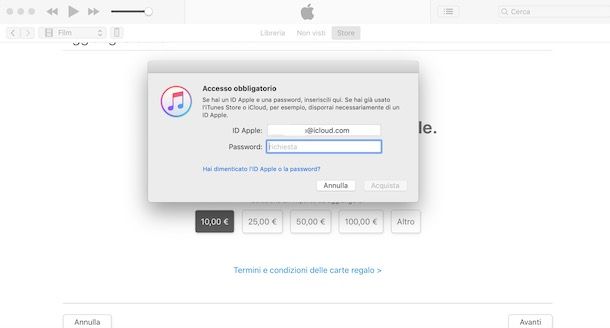
Se la tua intenzione è ricaricare iTunes da iPhone, prendi il tuo dispositivo, fai tap sull’icona della rotella d’ingranaggio per accedere alle Impostazioni di iOS e premi sul tuo nome. Adesso, seleziona la voce iTunes e App Store, fai tap sul tuo ID Apple, seleziona l’opzione Visualizza ID Apple e, se richiesto, inseriscine la password.
Nella schermata Impostazioni account, fai tap sulla voce Info sul pagamento, apponi il segno di spunta accanto all’opzione PayPal e pigia sul pulsante Accedi a PayPal, dopodiché inserisci i dati del tuo account nei campi Indirizzo email e Password e pigia sui pulsanti Accedi e Accetta e continua.
Premi, quindi, sull’opzione Aggiungi credito all’ID Apple, scegli l’importo da aggiungere al tuo account selezionando una delle opzioni disponibili tra 10, 25, 50, 100 euro e Altro, fai tap sulla voce Avanti in alto a destra e conferma la tua intenzione premendo il tasto laterale di destra per due volte consecutive o inserendo la password del tuo ID Apple e pigiando sul pulsante Acquista.
Caricare iTunes con carta di credito
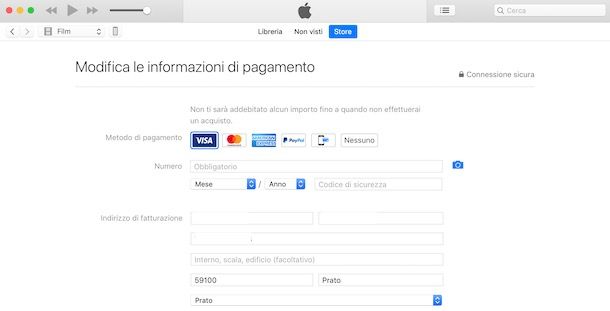
Per caricare iTunes con carta di credito o con carta prepagata dal computer, avvia iTunes, fai clic sulla voce Account e, dopo aver effettuato l’accesso con il tuo ID Apple, seleziona l’opzione Visualizza il mio account.
Nella nuova schermata visualizzata, fai clic sull’opzione Modifica relativa alla voce Informazioni sul pagamento e seleziona una delle opzioni disponibili tra Visa, MasterCard e American Express, a seconda della carta in tuo possesso. Inseriscine, quindi, i dati nei campi nei campi Numero e Codice di sicurezza e specificane la data di scadenza tramite i menu a tendina Mese e Anno. In alternativa, fai clic sull’icona della macchina fotografica per inquadrare la tua carta con la webcam del computer e inserirne automaticamente i dati.
Inserisci, poi, i tuoi dati di residenza nella sezione Indirizzo di fatturazione e pigia sul pulsante Fine per aggiungere la tua carta di credito o di debito. Adesso, fai clic sull’opzione Aggiungi credito all’ID Apple presente nella sezione Account ID Apple, seleziona il taglio di ricarica di tuo interesse e pigia sul pulsante Avanti, dopodiché inserisci la password del tuo ID Apple e pigia sul pulsante Acquista per caricare iTunes usando la carta aggiunta in precedenza.
Per aggiungere soldi al tuo ID Apple per fare acquisti con il tuo iPhone o iPad sull’iTunes Store, accedi alle Impostazioni di iOS premendo sull’icona della rotella d’ingranaggio presente nella home screen del tuo dispositivo, premi sul tuo nome in alto, scegli la voce iTunes e App Store, fai tap sul tuo ID Apple e scegli l’opzione Visualizza ID Apple.
Adesso, fai tap sulla voce Info sul pagamento, scegli l’opzione Carta di credito/Carta di debito e inserisci i dati della tua carta nei campi Numero, Scadenza e Codice. Per velocizzare l’operazione, puoi scansionare il numero della tua carta premendo sull’icona della macchina fotografica.
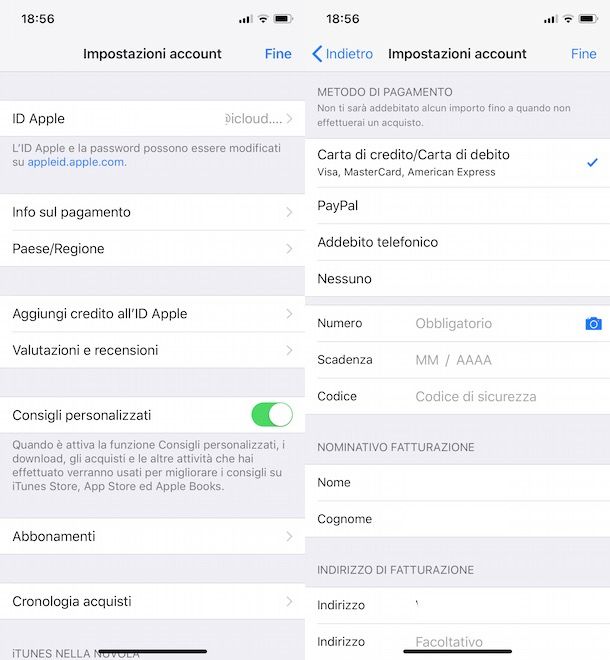
Dopo aver inserito tutti i dati richiesti, pigia sul pulsante Fine, scegli l’opzione Aggiungi credito all’ID Apple, seleziona l’importo che intendi ricaricare, premi sulla voce Avanti e conferma la tua intenzione premendo per due volte consecutive il tasto laterale destro o inserendo la password del tuo ID Apple.
Caricare iTunes con credito telefonico
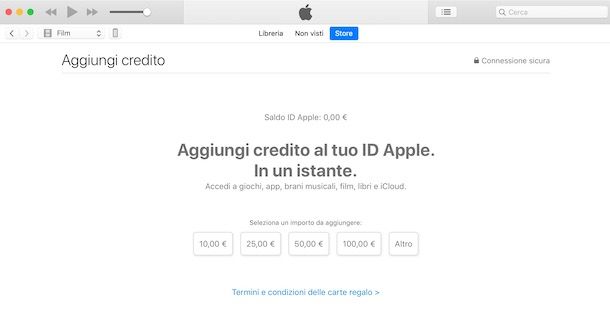
Ti sarà utile sapere che puoi caricare iTunes anche usando il tuo credito telefonico, ma solo se il tuo operatore è Wind, Tre o TIM. A differenza di quanto potresti pensare, tale operazione è possibile non solo da smartphone, ma anche da computer.
In quest’ultimo caso, avvia iTunes, accedi con il tuo ID Apple, scegli le opzioni Account e Visualizza il mio account e clicca sulla voce Modifica presente accanto all’opzione Informazioni sul pagamento.
Nella nuova schermata aperta, premi sull’icona del telefono, inserisci il tuo numero nel campo Numero di telefono e pigia sul pulsante Verifica. Inserisci, quindi, il codice di 4 cifre ricevuto tramite SMS nel campo Inserisci il codice e completa la verifica cliccando sul pulsante Verifica.
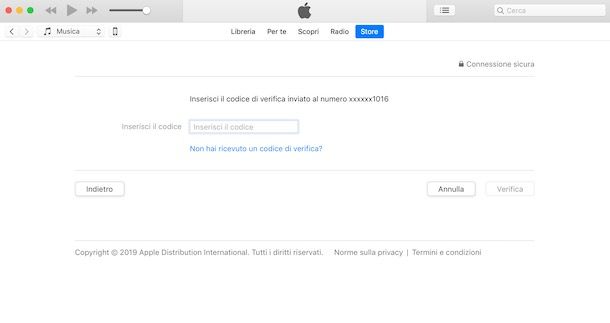
Adesso, scegli nuovamente le opzioni Account e Visualizza il mio account, individua la sezione Account ID Apple, fai clic sulla voce Aggiungi credito all’ID Apple e scegli l’importo della ricarica. Infine, pigia sul pulsante Avanti, inserisci la password del tuo ID Apple e pigia sul pulsante Acquista per ricaricare iTunes.
Allo stesso modo, puoi procedere da iPhone e iPad. Premi, quindi, sull’icona della rotella d’ingranaggio per accedere alle Impostazioni di iOS, fai tap sulla tua foto e scegli la voce iTunes e App Store. Nella nuova schermata visualizzata, fai tap sul tuo ID Apple, seleziona l’opzione Visualizza il tuo ID Apple dal menu che compare e, se richiesta, inseriscine la password nel campo apposito.
Scegli, poi, l’opzione Info sul pagamento, apponi il segno di spunta accanto alla voce Addebito telefonico, inserisci il tuo numero di telefono nel campo apposito e pigia sul pulsante Verifica per ricevere un SMS contenente un codice di verifica. Inseriscilo, quindi, nel campo Inserisci il codice e fai tap sulla voce Verifica in alto a destra.
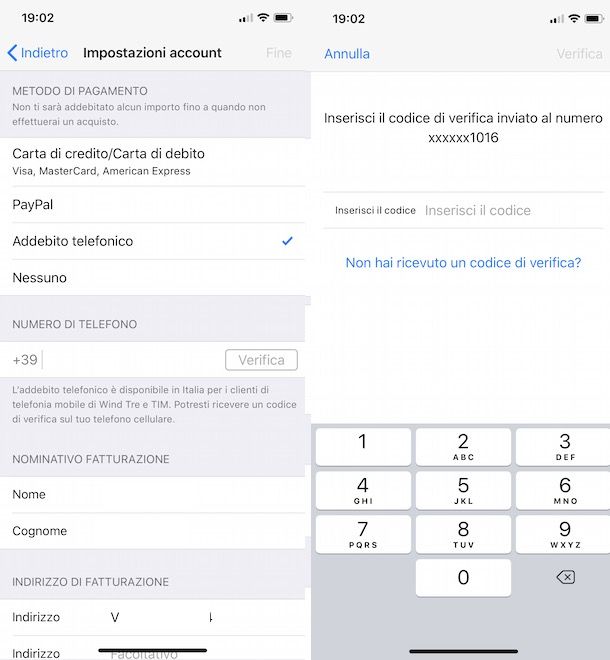
Dopo aver impostato l’addebito telefonico come metodo di pagamento, scegli l’opzione Aggiungi credito ID Apple presente nella schermata Impostazioni account, scegli il taglio della ricarica di tuo interesse, fai tap sulla voce Avanti e completa il pagamento premendo il tasto laterale di destra per due volte consecutive o inserendo la password del tuo ID Apple e pigiando sul pulsante Acquista.

Autore
Salvatore Aranzulla
Salvatore Aranzulla è il blogger e divulgatore informatico più letto in Italia. Noto per aver scoperto delle vulnerabilità nei siti di Google e Microsoft. Collabora con riviste di informatica e cura la rubrica tecnologica del quotidiano Il Messaggero. È il fondatore di Aranzulla.it, uno dei trenta siti più visitati d'Italia, nel quale risponde con semplicità a migliaia di dubbi di tipo informatico. Ha pubblicato per Mondadori e Mondadori Informatica.